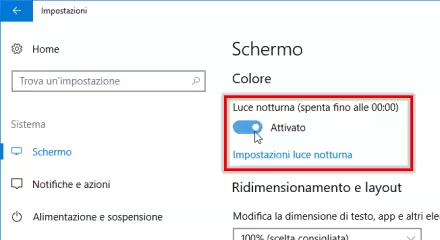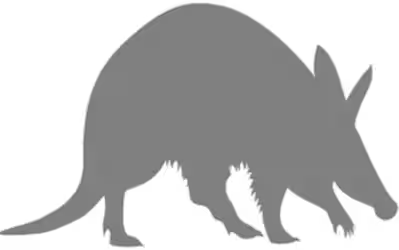Oggi ho dato una mano ad un amico il cui PC con Windows 10 aveva un problema piuttosto comune: una volta collegate le cuffie alle prese (jack) anteriori del case, non si sentiva alcun suono. Tramite il connettore posteriore e le casse altoparlanti, invece, il computer suonava la peggiore dance-commerciale di sempre. La scheda audio in uso era l'onnipresente Realtek HDA (High Definition Audio). Vediamo dunque come risolvere il problema per poter poi ascoltare musica e fare videochiamate tramite le cuffie auricolari ed i jack anteriori

Passo 1: Realtek HDA (High Definition Audio)
In questo articolo affronteremo il problema dell'audio che non si sente utilizzando i jack anteriori del case su un PC fisso o portatile che impiegi un chipset Realtek HDA (High Definition Audio). Per prima cosa, dobbiamo dunque verificare che sia effettivamente presente questo specifico componente.
Fare click con il pulsante destro del mouse sul pulsante Start e selezionare Gestione dispositivi. Dalla schermata apertasi, espandere Controller audio, video e giochi. Se fra i nodi è presente Realtek High Definition Audio, siamo nella situazione affrontata di seguito
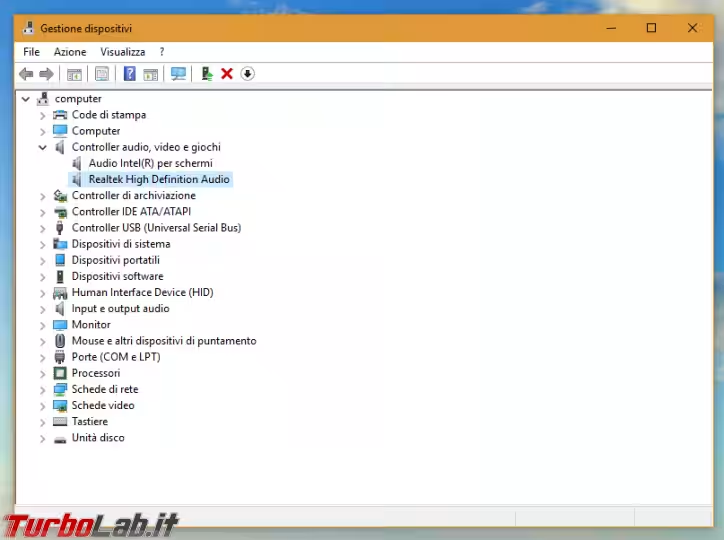
Passo 2: Scaricare il driver Realtek High Definition Audio
Dobbiamo ora procedere a scaricare la versione più aggiornata del driver per il chipset Realtek HDA:
» Scarica: Driver Realtek HDA (High Definition Audio)
Dalla pagina linkata, spuntare I accept to the above quindi premere Next per accedere alla lista dei file disponibili. Da lì, procediamo a seguire il link Global in corrispondenza al pacchetto desiderato, facendo attenzione a scegliere quello che riporta la dicitura 32bits oppure 64bits, a seconda della compilazione di Windows in uso
» Leggi anche: Come scoprire se Windows è a 32 bit oppure 64 bit
Nella stragrande maggioranza dei casi sceglieremo il file denominato 64bits Vista, Windows7, Windows8, Windows8.1, Windows10 Driver only (Executable file)
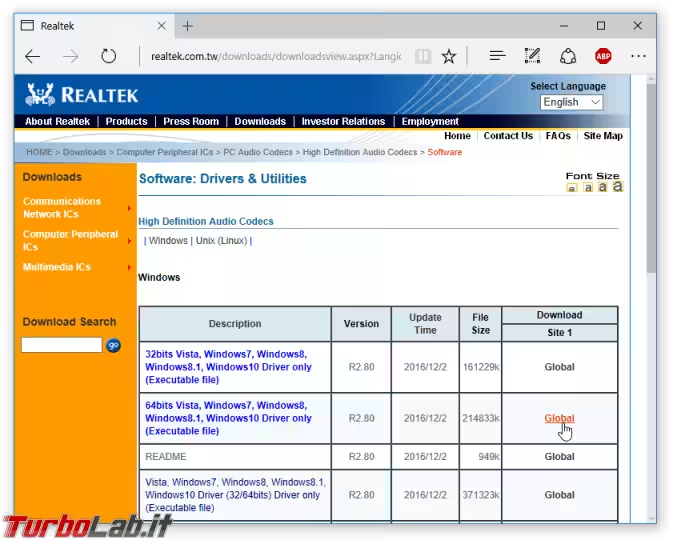
Passo 3: Installare il driver aggiornato
Procediamo ora ad installare il driver appena scaricato. Lanciamo l'eseguibile e clicchiamo Avanti ripetutamente.
Se anche la procedura non lo richiede esplicitamente, è opportuno riavviare il PC alla fine dell'operazione.
Passo 4: Gestione Audio Realtek HD
Cliccare sul pulsante Start, digitare pannello e scegliere il risultato Pannello di controllo.
Dalla lista, avviare l'applet Gestione Audio Realtek HD
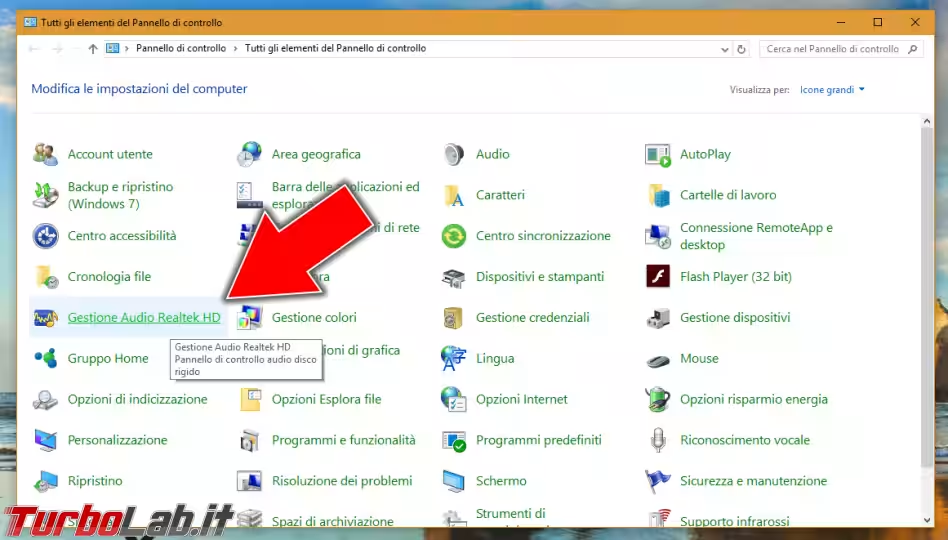
Vi troverete così davanti allo strumento di configurazione del driver Realtek High Definition Audio.
Passo 5: Impostazioni
Per risolvere il problema dell'audio che non si sente utilizzando i jack anteriori del case, rivolgere l'attenzione all'angolo in basso a destra e cliccare l'icona della chiave inglese (l'amico boyot, nei commenti, ha segnalato la presenza di icona diversa: la posizione, comunque, è sempre la stessa)
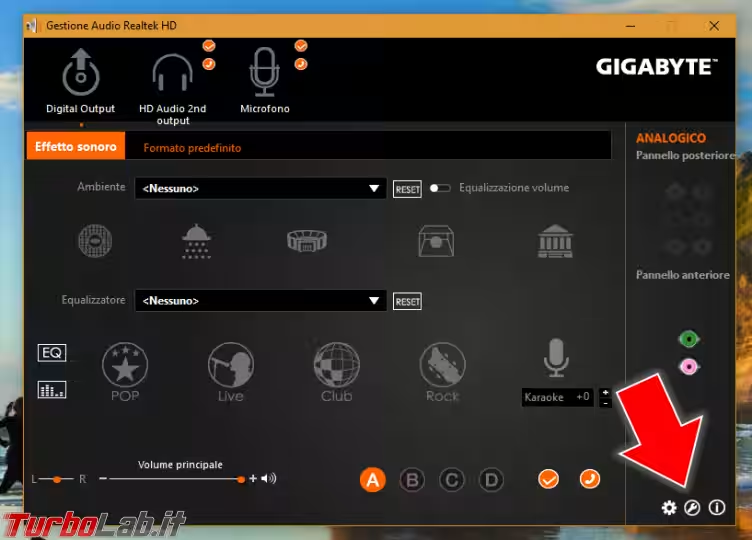
Passo 6: Disabilitare il rilevamento jack del pannello frontale
Localizzate ora l'opzione Disabilitare il rilevamento jack del pannello frontale e spegnetela/disabilitatela. Per intenderci: detta opzione deve essere spenta/off/inattiva
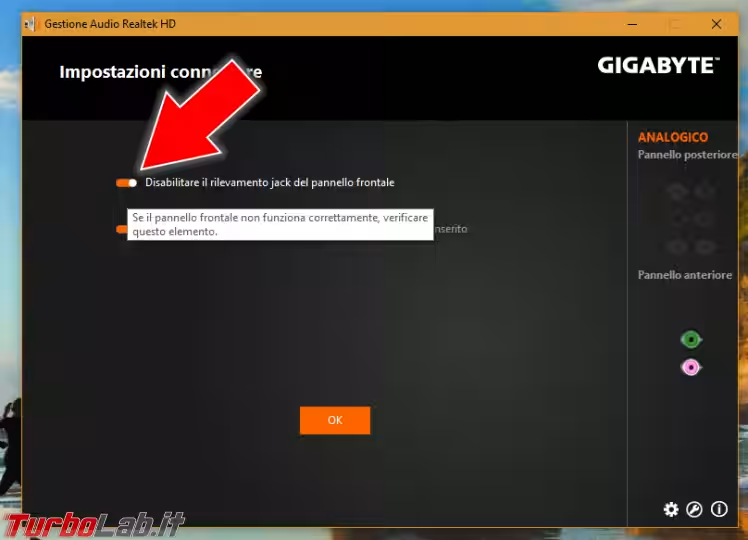
Confermate con OK e, per sicurezza, riavviate per l'ultima volta il PC.
Passo 7: Selezionare il dispositivo di riproduzione
Fate partire un po' di musica, inserite le cuffie nel connettore frontale, cliccate l'icona di gestione dell'audio nell'Area di notifica (quella dell'orologio, nell'angolo in basso a destra), espandete il menu e provate a cambiare la periferica di riproduzione

Andando a tentativi dovreste riuscire a scoprire il nome associato all'uscita audio frontale (nel mio caso era Realtek HD Audio 2nd output (Realtek High Definition Audio)). Non appena sceglierete quello giusto... il problema è risolto! Potete ora utilizzare le cuffie tramite i jack audio frontali!